Fel 0x00000002 vid anslutning av en nätverksskrivare
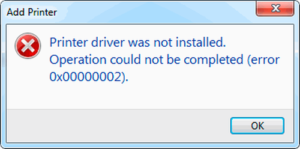 De flesta datoranvändare använder skrivare. Om enheten används på ett kontor, är som regel flera datorer anslutna till den. För att göra denna anslutning används ett lokalt nätverk.
De flesta datoranvändare använder skrivare. Om enheten används på ett kontor, är som regel flera datorer anslutna till den. För att göra denna anslutning används ett lokalt nätverk.
Innehållet i artikeln
Varför uppstår fel 0x00000002 när en skrivare ansluts?
Att ansluta utskriftsenheten, samt göra ytterligare inställningar, är ganska enkelt. Men ibland kan detta inte göras och användare står inför det faktum att fel 0x00000002 uppstår när de utför manipulationer.
Dess utseende kan orsakas av flera skäl. Dessa inkluderar:
- operativsystemsfel;
- fel i det lokala nätverket;
- fel på utskriftsenheten eller USB-kabeln - i mycket sällsynta fall;
- Felaktigt installerade eller saknade drivrutiner är den vanligaste orsaken.

Hur man åtgärdar fel 0x00000002
Trots att ett fel på skrivaren eller USB-kabeln sällan leder till detta fel, bör du först kontrollera deras funktionalitet. För att göra detta, anslut skrivaren med en annan sladd och starta om.
Eftersom den huvudsakliga och vanligaste orsaken är felaktig drift av drivrutiner, är det programvarufelet som måste elimineras.
UPPMÄRKSAMHET! För att nätverksutskriftsenheten ska fungera korrekt måste drivrutiner laddas ner från utvecklarens officiella webbplats. Om du använder fel programvara kommer det att vara omöjligt att fixa felet 0x00000002 som har uppstått.
Lösning av fel 0x00000002 görs enligt följande. Först måste du ta bort drivrutinerna helt. För att göra detta behöver du:
- Använd tangentkombinationen Win och R, öppna ett fönster och ange kommandot services.msc.
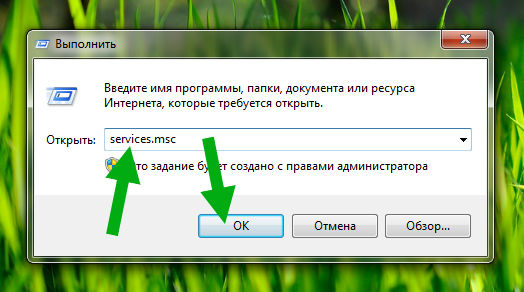
- I fönstret som visas väljer du "Print Manager" och önskad rad.
- Fönstret kommer att visa flera länkrader. Du måste hitta "Starta om tjänsten" och klicka på den.
- Öppna kommandomenyn igen genom att trycka på de nödvändiga tangenterna på tangentbordet och ange kommandot printui.exe /s/t2.
- I fliken som öppnas, gå till "Drivrutin" och hitta önskad utskriftsenhet.
- Högerklicka på dess namn och välj "Ta bort".
- Därefter kommer en liten meny att dyka upp. Det kräver att du väljer "Ta bort drivrutin".
- Klicka på knappen "Ok".
- Öppna menyn igen genom att trycka på lämpliga tangenter på tangentbordet och ange kommandot windir/system32/spool.
- I fönstret som öppnas måste du ta bort alla befintliga filer och mappar. Efter detta måste du starta om systemenheten.
Du bör också se till att operativsystemversionerna för alla datorer i det lokala nätverket matchar. Om så inte är fallet måste du ladda ner och installera den version som krävs av programvaran för varje specifikt Windows-operativsystem.
Dessutom måste du kontrollera följande:
- Alla enheter är anslutna via ett lokalt nätverk, så du bör se till att de inte faller ur det.
- Kontrollera din brandvägg och brandväggsinställningar.Mycket ofta blockerar de anslutningen av nya enheter. Du kan tillfälligt inaktivera dessa tjänster. När du använder Windows 10 OS måste du gå till fliken "Skrivare och skannrar" och lägga till önskad nätverksskrivare i fönstret som öppnas.
Att lösa fel 0x00000002 är ganska enkelt. Det är dock tillrådligt att vara försiktig. Experter rekommenderar att du gör en registersäkerhetskopiering eller en ny återställningspunkt. Detta gör att du när som helst kan avbryta ändringarna och prova andra metoder.





